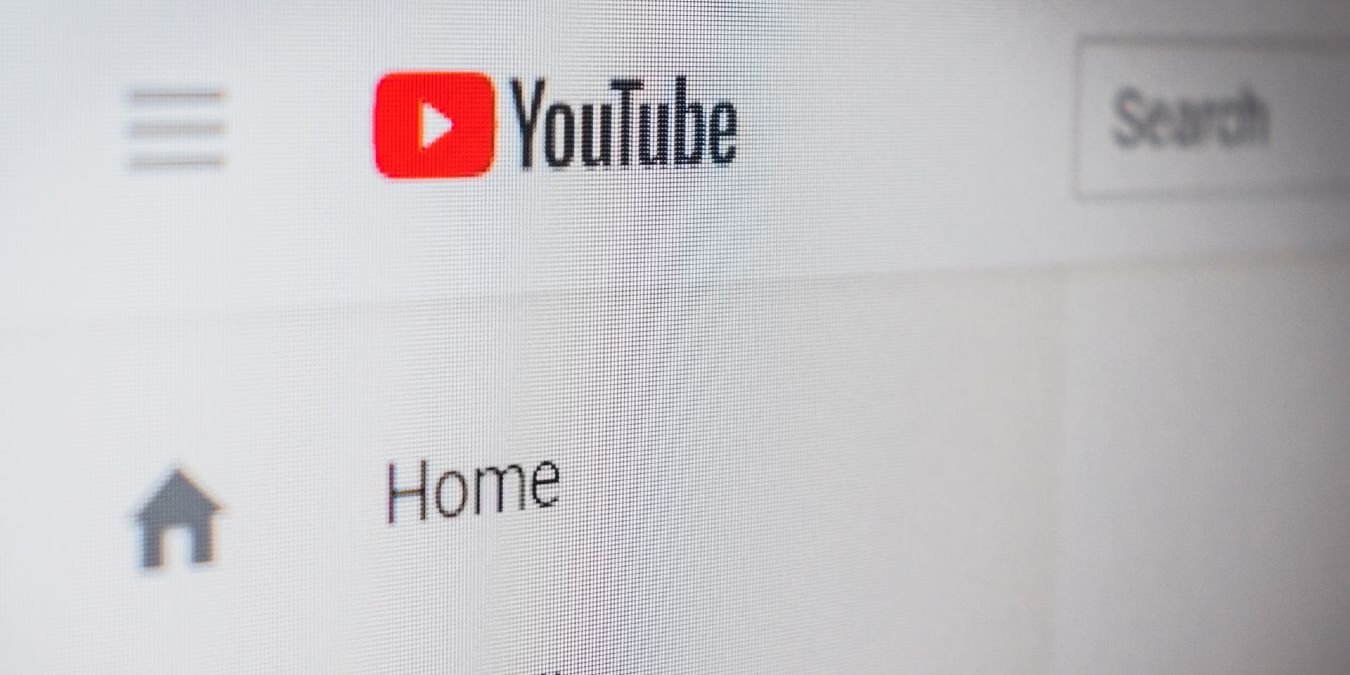Видео нужно смотреть без перерыва, и это особенно актуально на YouTube. Теперь представьте, что вы наслаждаетесь этим видео, но вас прерывает сообщение с YouTube: «Видео приостановлено. Продолжить просмотр? Поскольку многие пользователи предпочитают разрешать YouTube для воспроизведения в фоновом режиме , это сообщение особенно раздражает. Хорошей новостью является то, что в следующий раз, когда это сообщение появится, вы сможете избавиться от него раз и навсегда.
Читайте также: Как приостановить и очистить историю YouTube
Почему появляется приглашение
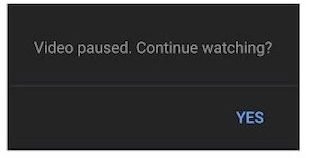
Эту функцию YouTube представил несколько лет назад, по сути, без какой-либо помпы. Честно говоря, это приглашение мало чем отличается от аналогичного сообщения, которое может появиться на Netflix после некоторого просмотра
Contents
Почему появляется приглашение
остаточно легко, но зачем вам это делать? Понятно, почему YouTube захотел внести это изменение. Видео, которые не просматриваются, не приводят к дополнительному трафику, а это означает потерю дохода от рекламы. Поэтому имеет смысл включить подобное сообщение с точки зрения бизнеса. С точки зрения пользователя , это ненужное прерывание. К счастью, от него также довольно легко избавиться.Использование расширения для браузера
Безусловно, самый популярный способ раз и навсегда покончить с этим сообщением/предупреждением — использовать расширение «YouTube NonStop» Хром / Fire Fox . Это касается и пользователей любого браузера Chromium, например Opera, Brave, Edge и т. д. Это касается как пользователей macOS, так и Windows 10.
Чтобы начать работу с расширением, нажмите любую из ссылок выше в зависимости от вашего браузера:
1. Оказавшись на странице с расширением, нажмите «Добавить в Chrome» или «Добавить в Firefox».
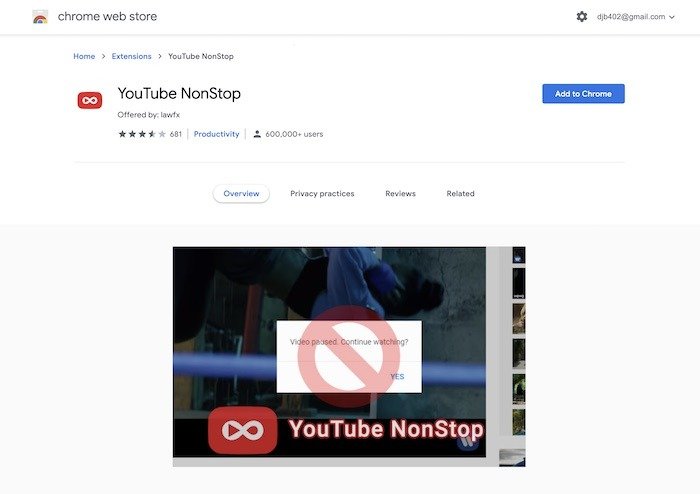
2. Когда появится окно подтверждения, нажмите «Добавить расширение».
3. В следующий раз, когда вы зайдете на YouTube.com и посмотрите любое видео, значок расширения станет красным, чтобы вы знали, что оно активно.
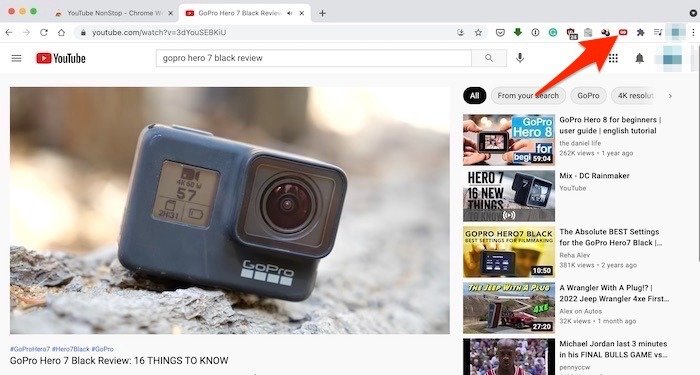
Для Firefox нажмите кнопку «Добавить в Firefox», затем выберите «Добавить параметр», чтобы подтвердить, что вы хотите его установить.
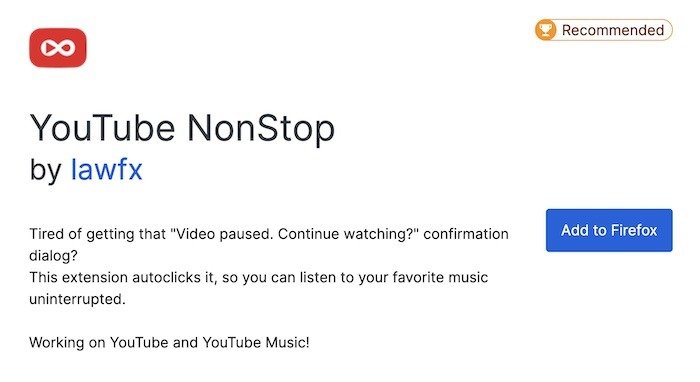
Для Edge перейдите на страницу расширений Chrome по ссылке выше, а затем «Настройки ->Расширения» в Edge. Убедитесь, что опция «Разрешить расширения из других магазинов» включена. Вернитесь в магазин Chrome и нажмите «Добавить в Chrome», затем «Добавить расширение» для подтверждения.
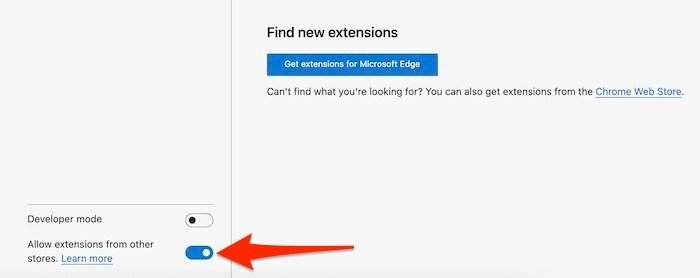
Для Opera сначала необходимо установить в магазине расширение «Установить расширения Google Chrome». Как только это будет сделано, это тот же процесс, что и другие: нажмите «Добавить в Opera» на странице расширения Chrome, указанной выше, затем подтвердите, сказав «Да» «Добавить расширение».
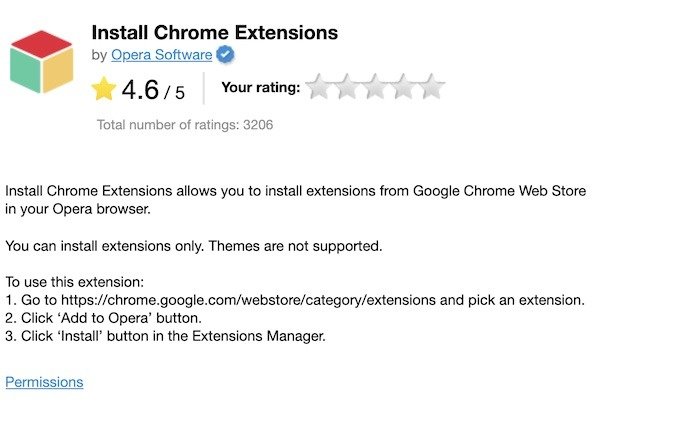
А как насчет Safari?
Что касается остановки этого сообщения в Safari, все немного сложнее. На данный момент не существует доступного расширения, которое имело бы тот же эффект, что и варианты Chrome и Firefox. Это вряд ли повлияет на какие-либо рекомендации относительно использования Safari — хороший браузер . У него просто нет этого расширения. Если у Safari как браузера есть какие-то недостатки, то это меньшая группа расширений.
Подведение итогов
Хотя предложение YouTube «видео приостановлено, продолжайте просмотр» может раздражать, описанные выше методы могут быстро решить эту проблему. Вы также можете захотеть отключить персонализированную рекламу на YouTube , нацеленных на вас.